上一篇文章我们写到了如何向虚拟机中共享本地文件,这一篇文章我们重要讲解的就是如何在虚拟机中安装 Oracle Database Enterprise Edition 12c ,如有帮助记得点赞。
安装文件:
-
Jdk安装包 :jdk-8u191-linux-x64.tar.gz
-
数据库安装包 :linuxx64_12201_database.zip
(三)Oracle Database Enterprise Edition 12c 安装
1.切换到root账户,输入命令行:su root

2.进入usr目录,输入命令:cd usr

3.创建jdk安装目录java,输入命令:mkdir java

4.找到jdk存放目录,输入命令:cd mnt/hgfs/webcenter/

5.将jdk复制到新创建的java目录中,输入命令:cp mnt/hgfs/webcenter/jdk-8u191-linux-x64.tar.gz /usr/java/

6.进入到java目录查看复制结果,输入命令:cd usr/java/ 然后在输入命令:ls

7.解压jdk架包,输入命令:tar -zxvf jdk-8u191-linux-x64.tar.gz

8.查看是否解压成功,输入命令:ls

9.解压成功,编辑jdk环境变量,输入命令:vi /etc/profile

10.编辑之前按insert进入编辑,输入配置变量:
export PATH
export JAVA_HOME=/usr/java/jdk1.8.0_191
export PATH=$JAVA_HOME/bin:$PATH
export CLASSPATH=.:$JAVA_HOME/lib/tools.jar:$CLASSPATH

11.编辑之后先按Esc,然后在输入 :wq 然后在敲回车

12.输入命令:source /etc/profile

13.查看java是否安装成功,输入命令:javac

14.查看java版本,输入命令:java -version

15.切换到root账户,修改主机名称,重启生效,输入命令:vi /etc/sysconfig/network

16.找到HOSTNAME=localhost.localdomain

17.将其修改为:HOSTNAME=soadev(主机名称随意,我这里就用soadev了)

18.查看虚拟机ip地址,输入命令:ifconfig

19.修改host,输入命令:vi /etc/hosts


20.将host地址修改为虚拟机本身ip地址

21.使用root账户创建用户组和用户:
添加用户组:groupadd oinstall
添加用户:useradd -g oinstall -d /oracle oracle
修改密码:passwd

22.进入到oracle目录,输入命令:cd oracle

23.创建安装介质目录:mkdir software
创建产品安装路径:mkdir fmwhome
mkdir -p /oracle/app/oracle/product/12.2.0/dbhome_1
mkdir -p /oracle/app/oradata
chown -R oracle:oinstall /oracle/

24.修改用户SHELL限制,输入:vi /etc/security/limits.conf

25.添加文件:
oracle soft nproc 2047
oracle hard nproc 16384
oracle soft nofile 1024
oracle hard nofile 65536
oracle soft stack 10240

26.修改Linux内核,输入命令:vi /etc/sysctl.conf

27.添加文件:
fs.aio-max-nr = 1048576
fs.file-max = 6815744
kernel.shmall = 2097152
kernel.shmmax = 4294967295
kernel.shmmni = 4096
kernel.sem = 250 32000 100 128
net.ipv4.ip_local_port_range = 9000 65500
net.core.rmem_default = 262144
net.core.rmem_max = 4194304
net.core.wmem_default = 262144
net.core.wmem_max = 1048576

28.执行:/sbin/sysctl -p

29.进入到oracle目录,输入命令:cd oracle

30.设置oracle环境变量,执行:vi .bash_profile

31.添加文件:
# Oracle Settings
umask 022
export TMP=/tmp;
export TMPDIR=$TMP;
export ORACLE_BASE=/oracle/app/oracle;
export ORACLE_HOME=$ORACLE_BASE/product/12.2.0/dbhome_1;
export ORACLE_SID=orclpdb;
export ORACLE_TERM=xterm;
export PATH=/usr/sbin:$PATH;
export PATH=$ORACLE_HOME/bin:$PATH;
export LD_LIBRARY_PATH=$ORACLE_HOME/lib:/lib:/usr/lib;
export CLASSPATH=$ORACLE_HOME/jre:$ORACLE_HOME/jlib:$ORACLE_HOME/rdbms/jlib;
32.执行:source /oracle/.bash_profile

33.找到数据库安装包,执行:cd mnt/hgfs/webcenter/

34.将数据库安装包复制到相对应的安装目录中,执行:cp /mnt/hgfs/webcenter/linuxx64_12201_database.zip /oracle/software/

35.查看结果执行:cd oracle/software

36.解压压缩包,执行:unzip

37.这种情况是因为虚拟机中已经存在此文件,可能之前你有安装过,那我们就要覆盖解压。

38.覆盖解压执行:unzip -o linuxx64_12201_database.zip

39.等待解压

40.解压完成

41.切换成oracle用户,输入命令:su oracle

42.进入到database目录下,输入命令:cd database

43.执行:./runInstaller

44.如果出现下面这种错误,就是说虚拟机打不开窗口,窗口被占用

45.使用root账户,查看创建的‘家’目录和shell类型,输入命令:cat /etc/passwd

46.输入命令:ls -la /etc/skel/

47.输入命令:vi .bash_profile
![]()
48.添加文件:export JAVA_OPTS=-Djava.awt.headless=true

49.重启虚拟机,输入命令:shutdown -r now
50.重启以后重复42.43步骤,等待启动

51.下一步









52.根据报错原因是因为我们缺少依赖包,那就上传安装依赖包,rhel-server-6.5-x86_64-dvd.iso,因为当时我安装虚拟机的时候用的就是这个,所以说自己安装虚拟的时候用的什么iso镜像这里就上传什么镜像,找到iso存放目录。

53.切换成root账户,输入命令:mount -o loop rhel-server-6.5-x86_64-dvd.iso /mnt

54.进入到Packages目录,输入命令:cd /mnt/Packages
55.执行命令:
rpm -ivh compat-libstdc++-33-3.2.3-69.el6.x86_64.rpm
rpm -ivh libstdc++-devel-4.4.7-4.el6.x86_64.rpm
rpm -ivh gcc-c++-4.4.7-4.el6.x86_64.rpm
rpm -ivh ksh-20120801-10.el6.x86_64.rpm
rpm -ivh libaio-devel-0.3.107-10.el6.x86_64.rpm

56.执行完成以后,继续安装。







57.使用root账户,输入命令:cd /oracle/app/oraInventory

58.输入命令:./orainstRoot.sh
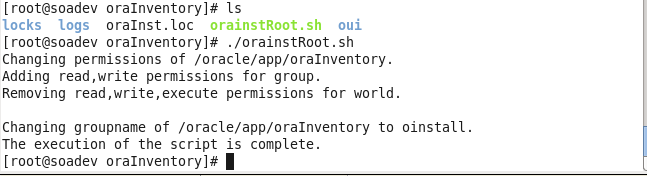
59.输入命令:cd /oracle/app/oracle/product/12.2.0/dbhome_1

60.输入命令:./root.sh 一直按回车键就行

61.继续安装,下一步


62.到此我们的数据库就安装成功了,后面就是建立数据库dbca和配置监听了,下一篇文章我们会继续结束。